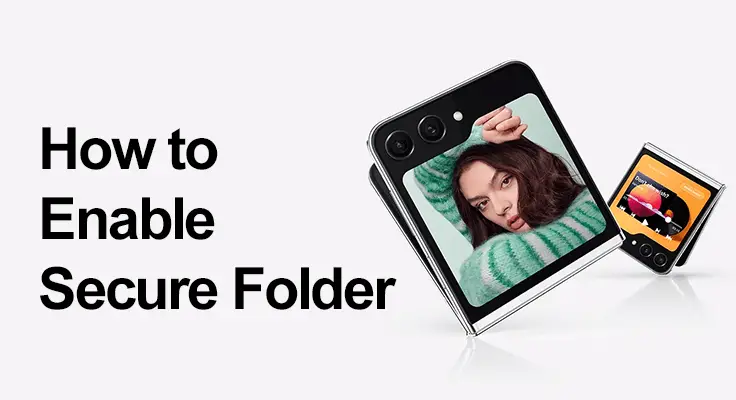
Klaar om de kunst van het instellen en gebruiken van de Veilige map op je Samsung Galaxy Z Flip 5 onder de knie te krijgen? Het veilig en gezond houden van uw persoonlijke gegevens is van cruciaal belang. Laten we eens kijken hoe u een beveiligde map in de Samsung Galaxy Z Flip 5 kunt inschakelen.
De innovatieve Secure Folder van Samsung, ondersteund door het robuuste Samsung Knox-beveiligingsplatform, biedt een effectieve oplossing voor het beschermen van uw gevoelige informatie. Laten we dus eens kijken hoe u deze functie op uw Galaxy Z Flip 5 kunt activeren en optimaal kunt benutten.
Wat is de beveiligde map?
De Veilige map is een privé, gecodeerde ruimte op uw Samsung Galaxy Z Flip 5, waar u apps, bestanden en andere gegevens gescheiden van de rest van uw apparaat kunt opslaan. Deze functie maakt gebruik van het hoogwaardige Samsung Knox-beveiligingsplatform om uw privégegevens te beschermen tegen ongeoorloofde toegang en inbreuken.
Is Veilige map beschikbaar op uw Galaxy Z Flip 5?
Voordat we verder gaan met de installatie, moet u ervoor zorgen dat uw Samsung Galaxy Z Flip 5 compatibel is met de functie Veilige map. Normaal gesproken is het beschikbaar op de meeste Samsung-apparaten met Android 7.0 of hoger. Als uw Samsung Galaxy Z Flip 5 recente software-updates heeft ontvangen, is de functie voor beveiligde mappen beschikbaar op de Samsung Galaxy Z Flip 5.
Stapsgewijze handleiding voor het inschakelen van een beveiligde map
Klaar om de privacy van je Samsung Galaxy Z Flip 5 een boost te geven? Onze korte handleiding begeleidt u bij het inschakelen van Veilige map, beginnend bij het paneel met snelle instellingen tot het beveiligen van uw privégegevens. Laten we beginnen!
- Veeg eerst vanaf de bovenkant van uw scherm naar beneden om toegang te krijgen tot het paneel met snelle instellingen.
- Tik op het tandwielpictogram om het instellingenmenu te openen.
- Scroll in het instellingenmenu naar beneden en vind de optie 'Beveiliging en privacy'.
- Tabblad op 'Meer beveiligingsinstellingen'
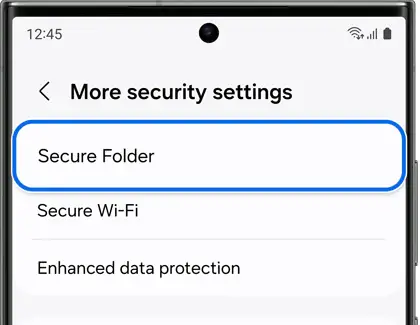
- Hier vindt u de Veilige map. Tik erop om de installatie te starten.
- Als u dat nog niet heeft gedaan, wordt u gevraagd u aan te melden bij uw Samsung-account.
Uw beveiligde map beveiligen: uw slottype kiezen
Selecteer een vergrendelingstype voor uw Veilige map. U heeft verschillende opties, waaronder een pincode, patroon, wachtwoord of biometrische opties zoals vingerafdrukken of irisscannen. Kies er een die een balans biedt tussen gemak en veiligheid.

Aanvullende beveiligingsinstellingen
De extra beveiligingsinstellingen in de Veilige Map van uw Samsung Galaxy Z Flip 5 bieden verbeterde bescherming en persoonlijke controle over uw privégegevens. Een handige functie is de mogelijkheid om het pictogram Veilige map rechtstreeks aan uw Apps-scherm toe te voegen, waardoor u snel en eenvoudig toegang krijgt. Voor verhoogde veiligheid is de automatische vergrendelingsinstelling van onschatbare waarde. Deze functie beveiligt automatisch de Veilige Map wanneer uw apparaat niet in gebruik is of wanneer het inactiviteit detecteert, zodat uw gevoelige gegevens altijd beschermd zijn, zelfs als u vergeet deze handmatig te vergrendelen.
Bovendien is het beheer van app-meldingen binnen Secure Folder een cruciaal aspect. U heeft de flexibiliteit om aan te passen hoe meldingen van apps die zijn opgeslagen in Veilige map verschijnen. U kunt ervoor kiezen deze meldingen volledig te verbergen, zodat de grootst mogelijke privacy wordt gegarandeerd, of ze op uw vergrendelingsscherm of meldingenpaneel weer te geven. Dit aanpassingsniveau is met name handig om de discretie te behouden ten aanzien van gevoelige communicatie of gegevenswaarschuwingen.
Deze aanvullende instellingen gaan niet alleen over beveiliging; ze bieden ook een balans tussen toegankelijkheid en privacy, waardoor u de functionaliteit van Secure Folder kunt afstemmen op uw levensstijl en privacybehoeften. Door deze instellingen nauwkeurig af te stemmen, kunt u ervoor zorgen dat uw Veilige map niet alleen uw gegevens veilig houdt, maar ook naadloos integreert met uw dagelijkse telefoongebruik.
Bestanden overbrengen en beheren in een beveiligde map
Bestanden en apps toevoegen aan de beveiligde map
Het toevoegen van bestanden en apps aan de veilige map van uw Samsung Galaxy Z Flip 5 is een eenvoudig proces dat uw gegevensbeveiliging aanzienlijk verbetert. In de Veilige map vindt u opties voor 'Bestanden toevoegen' of 'Apps toevoegen'. Als u hierop tikt, kunt u door uw normale opslag bladeren om de gewenste bestanden of applicaties te selecteren.
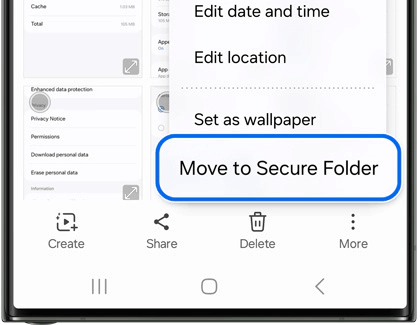
Nadat u uw selectie heeft gemaakt, kunt u ze verplaatsen of kopiëren naar de Veilige map. Als u bestanden verplaatst, worden ze volledig overgedragen en van de oorspronkelijke locatie verwijderd, terwijl bij kopiëren een duplicaat in de beveiligde map ontstaat, waardoor het origineel intact blijft. Deze functie is ongelooflijk handig voor het beveiligen van gevoelige documenten, privéfoto's, screenshots, of apps die persoonlijke informatie bevatten, zodat deze gescheiden en beveiligd blijven van de rest van de inhoud van uw telefoon.
Uw beveiligde map organiseren
Het organiseren van uw Veilige Map in de Samsung Galaxy Z Flip 5 weerspiegelt het vertrouwde proces dat u gebruikt in de hoofdopslag van uw telefoon, en biedt een naadloze gebruikerservaring. Binnen de Veilige Map heeft u de flexibiliteit om nieuwe mappen te maken, waardoor u op een gestructureerde manier uw beveiligde bestanden en apps kunt categoriseren. Deze functie is vooral handig als u vergelijkbare bestanden bij elkaar wilt houden, zoals het groeperen van alle financiële documenten of persoonlijke foto's in afzonderlijke mappen.
U kunt de apps binnen de Veilige map ook opnieuw rangschikken, zodat u prioriteit kunt geven aan de apps die u het vaakst gebruikt, zodat u er sneller toegang toe heeft. Dit organisatieniveau helpt niet alleen bij het efficiënter vinden van bestanden en apps, maar verbetert ook uw algehele gebruikerservaring door uw Veilige map netjes en goed beheerd te houden. Met deze organisatorische hulpmiddelen wordt uw Veilige map een intuïtief en gemakkelijk navigeerbaar onderdeel van uw Samsung Galaxy Z Flip 5.
Problemen oplossen met veelvoorkomende problemen
Beveiligde map wordt niet weergegeven
Als de beveiligde map van uw Samsung Galaxy Z Flip 5 niet zichtbaar is, is deze mogelijk verborgen. Om dit te controleren, ga je naar de instellingen van je telefoon en tik je op 'Biometrie en beveiliging'. Hier kunt u zien of de Veilige map in de lijst staat en toegankelijk is. In deze sectie kunt u de zichtbaarheid ervan beheren en ervoor zorgen dat deze niet per ongeluk verborgen of uitgeschakeld is, waardoor uw toegang tot deze belangrijke privacyfunctie behouden blijft.
Problemen met toegang tot de beveiligde map
Als u problemen ondervindt bij de toegang tot uw Veilige Map vanwege een vergeten vergrendelingstype, hoeft u zich geen zorgen te maken. Samsung staat een reset toe via uw gekoppelde Samsung-account, zodat u weer toegang kunt krijgen en de veiligheid van uw inhoud kunt behouden.
Reset de pincode, het wachtwoord of het patroon van de beveiligde map
Als u de beveiligingsgegevens van uw Veilige map op uw Samsung-apparaat niet meer weet en u eerder de optie voor Samsung-accountherstel hebt ingesteld, heeft u geluk. Ga gewoon naar uw Veilige map en probeer de pincode, het wachtwoord of het patroon zo goed mogelijk te raden. Als u het fout heeft, selecteert u eenvoudigweg de optie 'Vergeten' en krijgt u de kans om het opnieuw in te stellen nadat u zich heeft aangemeld bij uw Samsung-account. Vervolgens kunt u een nieuwe toegangsmethode kiezen en weer toegang krijgen tot uw Veilige Map.
Andere veelvoorkomende problemen
- Veilige map werkt niet na de update: controleer op systeem- en app-updates, wis het cachegeheugen en de gegevens of installeer de Secure Folder-app opnieuw.
- Aanhoudende wachtwoordprompts: Wis de cache of start de telefoon opnieuw op om conflicten op te lossen die voortdurende wachtwoordprompts veroorzaken.
- Beveiligde map ontbreekt: controleer of het op uw telefoon is geïnstalleerd of installeer het opnieuw vanuit de Galaxy Store als het per ongeluk is verwijderd of na een telefoonupdate.
- Fouten na systeemupdate: Update de Secure Folder-app of ga indien nodig terug naar een eerdere systeemversie of voer een fabrieksreset uit (maak eerst een back-up van de gegevens).
Voor verdere probleemoplossing kunt u altijd contact opnemen met Klantenondersteuning van Samsung voor hulp als deze stappen het probleem niet oplossen.
Veelgestelde vragen
Hoe stel ik een wachtwoord in voor Veilige map in de Galaxy Z Flip 5?
Om een wachtwoord in te stellen voor de Veilige map op uw Galaxy Z Flip 5, navigeert u naar 'Biometrie en beveiliging' in uw instellingen, selecteert u 'Veilige map' en kiest u 'Vergrendelingstype'. Hier kunt u een wachtwoord, pincode, patroon instellen of biometrische beveiligingsopties gebruiken.
Kan ik bestanden overbrengen naar de Veilige map op mijn Samsung Z Flip 5?
Ja, u kunt bestanden overbrengen naar de Veilige Map op uw Z Flip 5. Open de Veilige Map, tik op 'Bestanden toevoegen' en kies de bestanden die u wilt verplaatsen. U kunt ervoor kiezen om deze bestanden naar de Veilige map te kopiëren of te verplaatsen.
Is het mogelijk om het Secure Folder-pictogram op de Galaxy Z Flip 5 te verbergen?
Het is mogelijk om het pictogram Veilige map te verbergen. Binnen de instellingen voor Veilige map kunt u ervoor kiezen om het pictogram voor de Veilige map te verbergen, zodat het onzichtbaar wordt vanaf uw start- en app-schermen.
Welke soorten bestanden kunnen worden opgeslagen in de Veilige map van de Samsung Z Flip 5?
De Veilige Map kan verschillende soorten bestanden opslaan, waaronder foto's, video's, documenten, audiobestanden en zelfs apps. In principe kan elk bestand dat u privé wilt houden in deze map worden beveiligd.
Hoe gegevens uit de beveiligde map in de Samsung Galaxy Z Flip 5 herstellen?
Om gegevens uit de Veilige Map te herstellen, moet u een back-up van de gegevens hebben gemaakt in uw Samsung-account. U kunt deze gegevens herstellen door naar de back-up- en herstelopties in de Veilige map-instellingen te navigeren.
Zijn er specifieke beveiligingsinstellingen voor Secure Folder op de Z Flip 5?
Veilige map op de Z Flip 5 biedt specifieke beveiligingsinstellingen, zoals automatische vergrendeling, die de map automatisch beveiligt wanneer de telefoon niet in gebruik is, en opties om meldingsinstellingen voor apps in de Veilige map aan te passen.
Kan ik biometrie gebruiken om de beveiligde map op mijn Galaxy Z Flip 5 te vergrendelen?
Ja, met de Galaxy Z Flip 5 kun je biometrische gegevens zoals vingerafdrukken of gezichtsherkenning gebruiken om de beveiligde map te vergrendelen en ontgrendelen, waardoor een snelle en veilige toegangsmethode wordt geboden.
Hoe verplaats ik apps naar de veilige map op mijn Samsung Galaxy Z Flip 5?
Om apps naar de Veilige Map te verplaatsen, opent u de Veilige Map en tikt u op 'Apps toevoegen'. Selecteer vervolgens uit de lijst de apps die u wilt verplaatsen en bevestig de actie. De geselecteerde apps worden toegevoegd aan de Veilige map.
Conclusie
De Secure Folder-functie op de Samsung Galaxy Z Flip 5 is een uitstekend hulpmiddel om uw privacy te behouden en uw gevoelige gegevens veilig te houden. Of u nu persoonlijke foto's of vertrouwelijke documenten opslaat, of gewoon bepaalde apps privé wilt houden, de Secure Folder is een veelzijdige en veilige oplossing. Door deze handleiding te volgen, kunt u eenvoudig uw Veilige Map instellen en optimaal benutten, zodat uw privégegevens zo blijven.






Laat een reactie achter